 Бумага подается неправильно, или появилось сообщение об отсутствии бумаги
Бумага подается неправильно, или появилось сообщение об отсутствии бумаги

-
Проверка 1 Убедитесь, что бумага загружена.
-
Проверка 2 Если бумага загружена, рассмотрите следующие возможности.
-
Перед загрузкой двух или более листов бумаги их следует пролистать.

-
Перед загрузкой нескольких листов бумаги выровняйте их края.
-
При закладке нескольких листов убедитесь, что стопка бумаги не превышает отметку максимальной загрузки бумаги.
Впрочем, бумага может подаваться неправильно и при максимальной загрузке, в зависимости от ее типа и условий эксплуатации аппарата (высокой температуры/влажности или низкой температуры/влажности). В этих случаях следует уменьшить количество листов бумаги, загружаемых за один раз, таким образом, чтобы высота стопки была примерно в два раза ниже уровня предельной загрузки бумаги.
-
Всегда укладывайте бумагу в книжной ориентации независимо от ориентации печати.
-
Загружайте бумагу лицевой стороной ВНИЗ и выровняйте направляющие бумаги по обеим сторонам бумаги.
-
При загрузке вставляйте стопку бумаги, пока передний край не коснется дальнего конца кассеты.
-
-
Проверка 3 Является ли бумага слишком плотной или скрученной?
-
Проверка 4 При загрузке бумаги соблюдайте следующие правила.
Перед печатью на конвертах см. раздел Загрузка конвертов и подготовьте конверты к печати.
После подготовки конвертов загружайте их в книжной ориентации. Конверты, загруженные в альбомной ориентации, будут подаваться неправильно.
-
Проверка 5 Правильно ли установлена кассета?
Вставьте кассету так, чтобы отметка
 на кассете совместилась с передней панелью, как показано ниже.
на кассете совместилась с передней панелью, как показано ниже.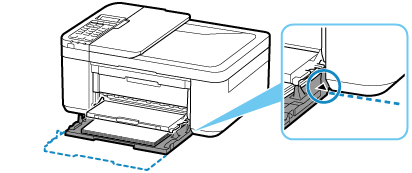
-
Проверка 6 Убедитесь, что параметры типа носителя и бумаги соответствуют загруженной бумаге.
-
Проверка 7 Если из принтера подается несколько листов обычной бумаги, выберите параметр для предотвращения подачи двух листов обычной бумаги.
Если из принтера подается несколько листов обычной бумаги, выберите параметр для предотвращения подачи двух листов бумаги с помощью панели управления или компьютера.
* После завершения печати отключите параметр, предотвращающий подачу сразу двух листов обычной бумаги. В противном случае параметр будет применен в следующий раз.
-
Установка с помощью панели управления
Нажмите кнопку Настройка (Setup), выберите пункт Парам. устройствa (Device settings) и Параметры печати (Print settings) в указанном порядке, а затем установите для параметра Предотв. дв. подачи (Prevent double-feed) значение ВКЛ (ON).
-
Установка с помощью компьютера (Windows)
-
Откройте Canon IJ Printer Assistant Tool.
-
Нажмите Выбор принтера... (Select Printer...) и выберите принтер в раскрывающемся меню, а затем нажмите OK.
-
Выберите Специальные параметры (Custom Settings).
-
Установите флажок Предотвращение двойной подачи бумаги (Prevent paper double-feed).
-
Выберите OK на появившемся экране.
-
Выберите OK.
-
Выберите OK на появившемся экране.
-
-
-
Проверка 8 Выполните очистку подающего ролика.
Если вышеприведенные меры не помогли устранить проблему, обратитесь в ближайший сервисный центр Canon для ремонта.

